Khám Phá Cách Tải Video Từ Nền Tảng Phổ Biến Nhất Về iPhone
Trong thời đại công nghệ số hiện nay, video trực tuyến đã trở thành một phần không thể thiếu trong cuộc sống hàng ngày của chúng ta. Đặc biệt, YouTube là nền tảng video lớn nhất, cung cấp hàng triệu nội dung phong phú. Tuy nhiên, không phải lúc nào người dùng cũng có thể xem video trực tuyến, đặc biệt khi không có kết nối internet. Vậy làm thế nào để lưu trữ video trên thiết bị iPhone của bạn một cách dễ dàng? Hãy cùng khám phá những cách tải video từ nền tảng này về iPhone một cách đơn giản và hiệu quả.

-800x655.jpg)
Tại Sao Nên Tải Video Về iPhone?
Việc tải video về thiết bị iPhone mang lại nhiều lợi ích. Đầu tiên, bạn có thể xem video bất cứ khi nào, ngay cả khi không có kết nối internet. Điều này rất hữu ích cho những chuyến đi xa hoặc khi bạn ở những vị trí có tín hiệu yếu. Thứ hai, bạn có thể lưu trữ những video yêu thích mà không lo về việc bị xóa hoặc không còn khả năng xem lại. Cuối cùng, việc tải video về thiết bị cũng giúp tiết kiệm dữ liệu di động, tránh việc tiêu tốn quá nhiều dữ liệu khi xem video trực tuyến.
Các Phương Pháp Tải Video Từ YouTube Về iPhone
1. Sử Dụng Ứng Dụng Jungle
Jungle là một trong những ứng dụng phổ biến giúp bạn tải video từ YouTube về iPhone. Ứng dụng này cung cấp giao diện thân thiện và dễ sử dụng. Để sử dụng Jungle, bạn thực hiện các bước sau:
- Bước 1: Tải và cài đặt ứng dụng Jungle từ App Store.
- Bước 2: Mở ứng dụng và tìm kiếm video bạn muốn tải về.
- Bước 3: Nhấn vào biểu tượng tải xuống và chọn chất lượng video mong muốn.
- Bước 4: Chờ đợi quá trình tải hoàn tất và thưởng thức video.
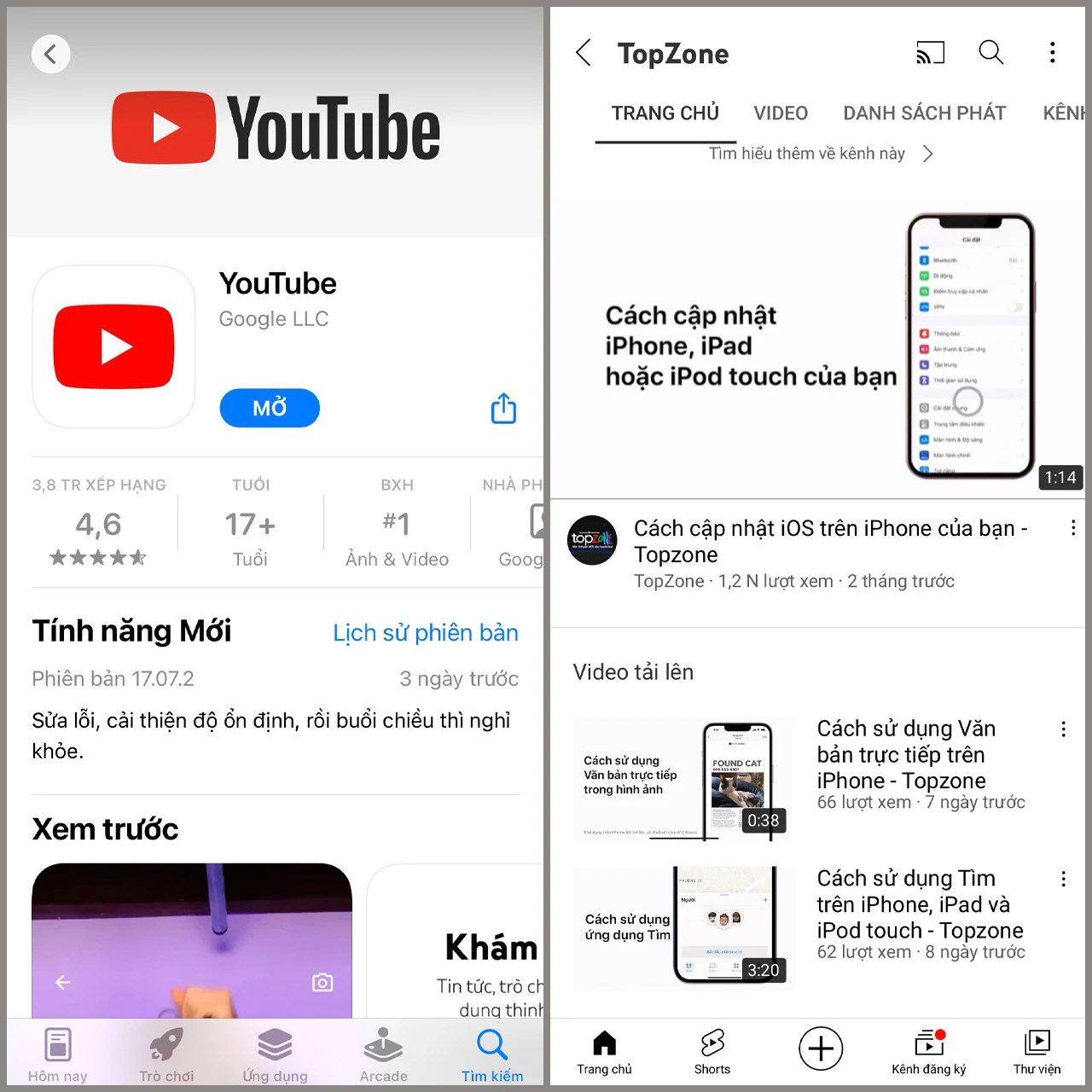
2. Sử Dụng Trình Duyệt Web
Một phương pháp khác để tải video là thông qua trình duyệt web. Có nhiều website hỗ trợ việc tải video từ YouTube, chẳng hạn như Y2mate hay SaveFrom.net. Để thực hiện, bạn cần làm theo các bước sau:
- Bước 1: Mở ứng dụng YouTube, tìm video bạn muốn tải và sao chép liên kết.
- Bước 2: Mở trình duyệt Safari hoặc bất kỳ trình duyệt nào khác trên iPhone.
- Bước 3: Truy cập vào trang web Y2mate hoặc SaveFrom.net.
- Bước 4: Dán liên kết video vào trường tương ứng trên trang web.
- Bước 5: Chọn định dạng và chất lượng video và nhấn tải xuống.

-800x655.jpg)
3. Sử Dụng Ứng Dụng Documents
Documents by Readdle là một ứng dụng quản lý tệp và trình duyệt tiện ích, cho phép bạn tải video về iPhone dễ dàng. Để sử dụng, làm theo các bước sau:
- Bước 1: Tải và cài đặt ứng dụng Documents từ App Store.
- Bước 2: Mở ứng dụng và nhấn vào trình duyệt tích hợp.
- Bước 3: Truy cập vào trang web tải video như Y2mate hoặc SaveFrom.net.
- Bước 4: Dán liên kết video vào trường tìm kiếm và chọn định dạng.
- Bước 5: Nhấn tải xuống và video sẽ được lưu vào thư viện của ứng dụng.

-800x655.jpg)
4. Tải Video Qua Ứng Dụng Lưu Trữ Đám Mây
Nếu bạn muốn lưu trữ video và truy cập chúng từ nhiều thiết bị, bạn có thể sử dụng các dịch vụ lưu trữ đám mây như Google Drive hoặc Dropbox. Để thực hiện, bạn cần:
- Bước 1: Tải video về iPhone bằng một trong các ứng dụng hoặc trang web đã đề cập.
- Bước 2: Mở ứng dụng Google Drive hoặc Dropbox và đăng nhập vào tài khoản của bạn.
- Bước 3: Tải video từ thư viện iPhone lên dịch vụ đám mây.
- Bước 4: Bạn có thể truy cập video từ bất kỳ thiết bị nào có kết nối internet.

-800x655.jpg)
Những Lưu Ý Khi Tải Video
Khi thực hiện tải video từ YouTube về thiết bị của mình, bạn cần lưu ý một số điểm sau:
- Bản Quyền: Việc tải video không phải lúc nào cũng hợp pháp. Bạn nên kiểm tra quyền sử dụng và bản quyền của video để tránh vi phạm.
- Chất Lượng Video: Lựa chọn chất lượng video phù hợp với dung lượng bộ nhớ trên thiết bị của bạn.
- Kết Nối Internet: Để tải video nhanh chóng, bạn nên kết nối với mạng WiFi ổn định để tránh mất thời gian và dữ liệu di động.
Kết Luận
Tải video từ YouTube về iPhone không còn là một nhiệm vụ khó khăn. Với nhiều phương pháp khác nhau, bạn có thể dễ dàng lưu trữ những video mình yêu thích để xem lại bất cứ lúc nào. Hãy thử nghiệm các ứng dụng và phương pháp khác nhau để tìm ra cách phù hợp với bạn nhất. Hy vọng những thông tin trong bài viết sẽ giúp bạn có trải nghiệm tuyệt vời hơn trên thiết bị của mình.

-800x655.jpg)
Hãy chia sẻ bài viết này với bạn bè nếu bạn thấy hữu ích!
 -800x655.jpg)
-800x655.jpg)
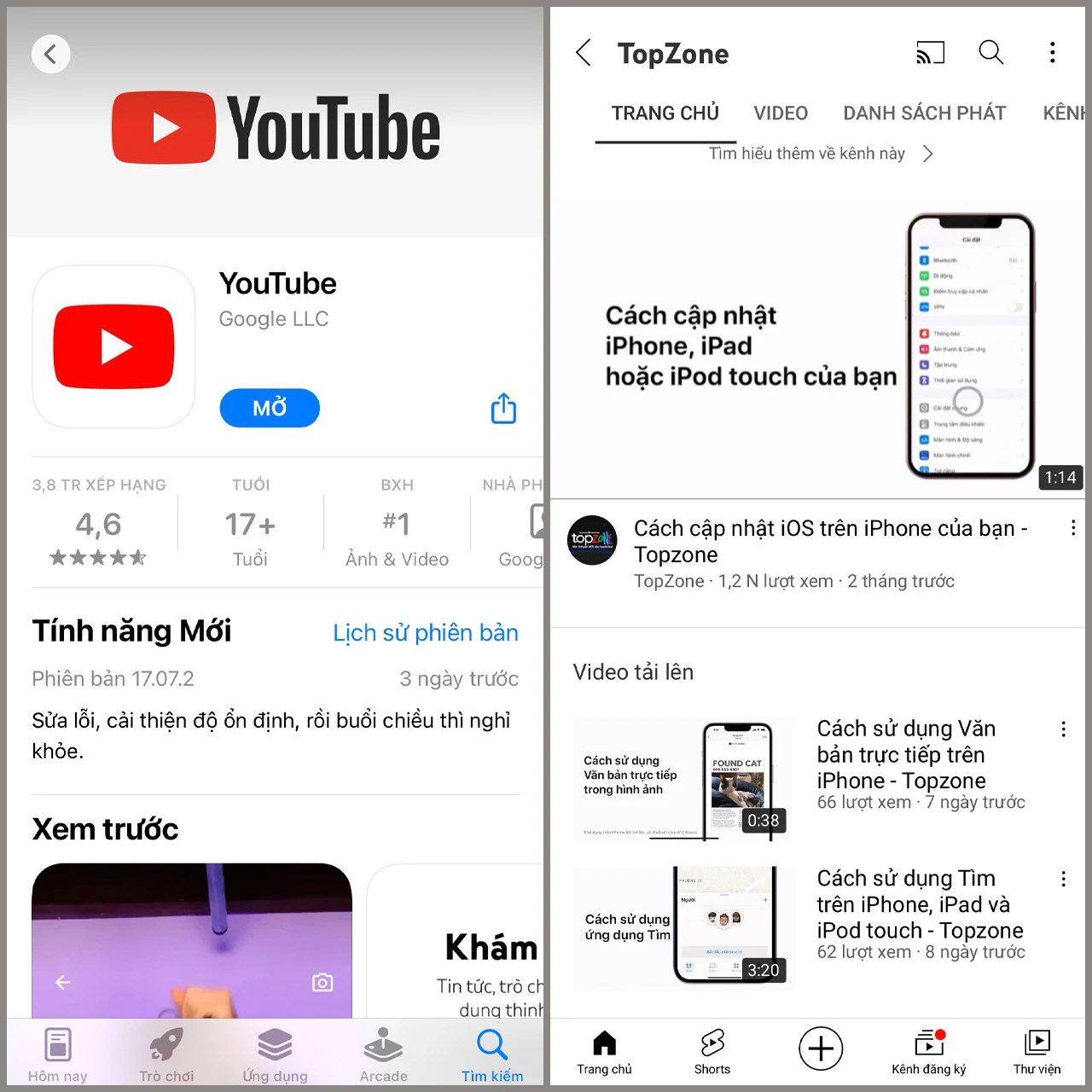
 -800x655.jpg)
-800x655.jpg)
 -800x655.jpg)
-800x655.jpg)
 -800x655.jpg)
-800x655.jpg)
 -800x655.jpg)
Hãy chia sẻ bài viết này với bạn bè nếu bạn thấy hữu ích!
-800x655.jpg)
Hãy chia sẻ bài viết này với bạn bè nếu bạn thấy hữu ích!













